OPPO K5怎么截图?OPPO K5截屏/长截屏/三指截屏教程
使用OPPO K5时遇到精彩的画面,怎么才能截屏下来,跟小编一起来了解一下。
OPPO K5截屏/长截屏/三指截屏教程
三指截屏:
1、通过桌面—设置—便捷辅助—手势体感。

2、开启三指截屏后,在任何界面只需三指在屏幕下滑就可快速截屏了。

按键截屏:
同时按住电源键和音量减键3秒左右即可截屏成功。
智能侧边栏截屏:
比如看视频、在全屏横屏的情况下我们可以从屏幕左边右划出智能侧边栏点击截屏把精彩的画面截下来。
注:需要先通过设置—便捷辅助—智能侧边栏,打开智能侧边栏的开关。

长截屏:
在常规截图情况下需要长图片,只需三指下滑动截屏后—快速点击长截屏—然后上下拉动,点击完成即可。

可以根据小伙伴的使用习惯,来选择自己喜欢的方式进行截屏、截图哦~
想要了解更多有趣的玩机技巧,请点击手机桌面上的【OPPO+】—【客户服务】进入,即可进行相关使用技巧搜索,立享便捷服务哦!
以上就是本篇文章的全部内容了,希望对各位有所帮助。如果大家还有其他方面的问题,可以留言交流,请持续关注脚本之家!
相关文章
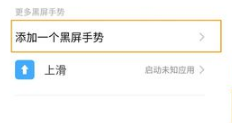
OPPO K5怎么设置黑屏手势?OPPO K5黑屏手势设置教程
OPPO K5怎么设置黑屏手势?这篇文章主要介绍了OPPO K5黑屏手势设置教程,需要的朋友可以参考下2019-11-29
OPPO K5/红米Note8 Pro/荣耀9X对比评测 哪一款更值得入手
OPPO K5/红米Note8 Pro/荣耀9X哪一款更值得入手?下文中为大家带来了这三款手机的对比评测。感兴趣的朋友不妨阅读下文内容,参考一下吧2019-11-07
起售价1899元的OPPO K5究竟怎么样 OPPO K5全面体验评测
起售价1899元的OPPO K5究竟怎么样?下文中为大家带来了OPPO K5使用后的全面体验评测。感兴趣的朋友不妨阅读下文内容,参考一下吧2019-11-05 OPPO K5参数配置怎么样?下文中为大家带来了oppok5的参数配置介绍。感兴趣的朋友不妨阅读下文内容,参考一下吧2019-10-27
OPPO K5参数配置怎么样?下文中为大家带来了oppok5的参数配置介绍。感兴趣的朋友不妨阅读下文内容,参考一下吧2019-10-27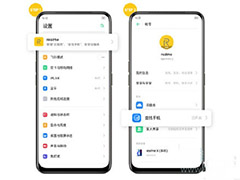 OPPO k5手机丢失怎么找回?下文中为大家带来了OPPOk5丢失找回方法。感兴趣的朋友不妨阅读下文内容,参考一下吧2019-10-23
OPPO k5手机丢失怎么找回?下文中为大家带来了OPPOk5丢失找回方法。感兴趣的朋友不妨阅读下文内容,参考一下吧2019-10-23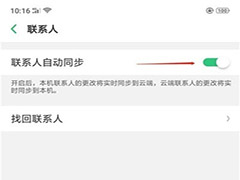 OPPO k5怎么找回联系人?下文中为大家带来了OPPOk5找回联系人教程。感兴趣的朋友不妨阅读下文内容,参考一下吧2019-10-23
OPPO k5怎么找回联系人?下文中为大家带来了OPPOk5找回联系人教程。感兴趣的朋友不妨阅读下文内容,参考一下吧2019-10-23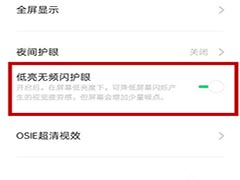
oppok5有DC调光功能吗 OPPO k5开启dc调光教程
oppok5有DC调光功能吗?下文中为大家带来了OPPO k5开启dc调光教程。感兴趣的朋友不妨阅读下文内容,参考一下吧2019-10-18
OPPO k5屏幕总是自动旋转怎么办 OPPOk5关闭屏幕自动旋转教程
OPPO k5屏幕总是自动旋转怎么办?下文中为大家带来了OPPOk5关闭屏幕自动旋转教程。感兴趣的朋友不妨阅读下文内容,参考一下吧2019-10-18
OPPO k5微信视频怎么开美颜 OPPOk5开启微信视频美颜教程
OPPO k5微信视频怎么开美颜?下文中为大家带来了OPPOk5开启微信视频美颜教程。感兴趣的朋友不妨阅读下文内容,参考一下吧2019-10-17
OPPO k5自带红包提醒功能吗 OPPO k5设置红包提醒教程
OPPO k5自带红包提醒功能吗?OPPO k5有红包提醒功能吗?想要入手OPPO k5的朋友可能对其功能还不太了解,感兴趣的朋友不妨阅读下文内容,参考一下吧2019-10-17


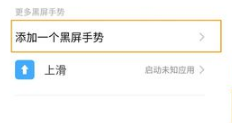



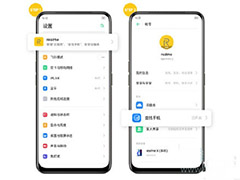
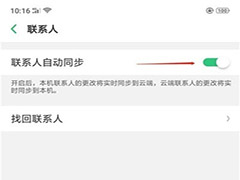
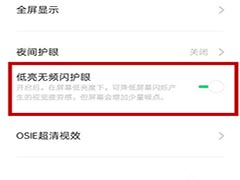



最新评论